Ce petit tutoriel va vous montrer comment diffuser un jeux directement depuis la PS5 sur la plateforme Twitch ou Youtube. Je vous montre dans un premier temps comment associer votre compte Twitch/Youtube à votre compte PSN puis comment définir les paramètres de diffusion et pour terminer, comment commencer le stream depuis la console.
Pour commencer, il vous faut associer votre compte PSN à votre compte Twitch ou Youtube, pour le faire, rendez-vous dans les Paramètres de la PS5.
Allez ensuite sur Utilisateurs et comptes.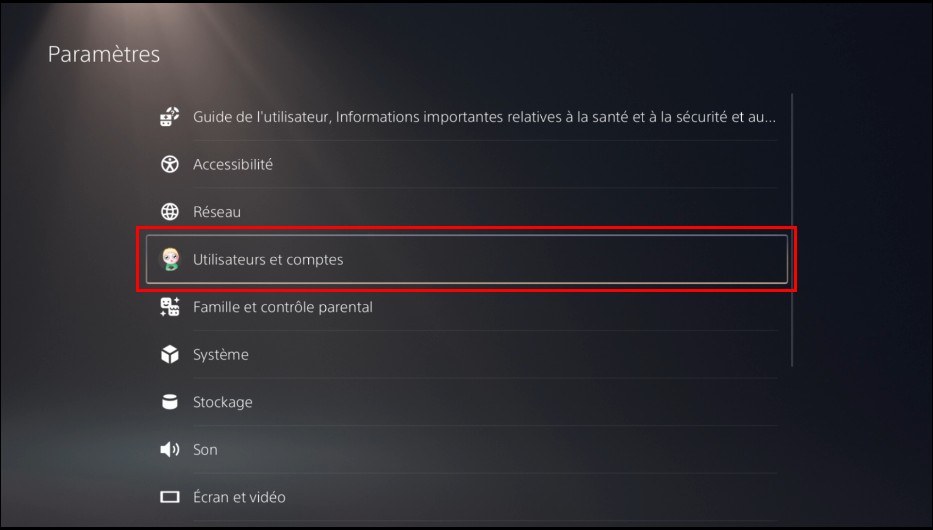
Allez ensuite sur le menu Lien vers d’autres services, vous aurez ensuite la possibilité d’associer votre compte PSN à des services externes, tel que Twitch ou Youtube pour le stream.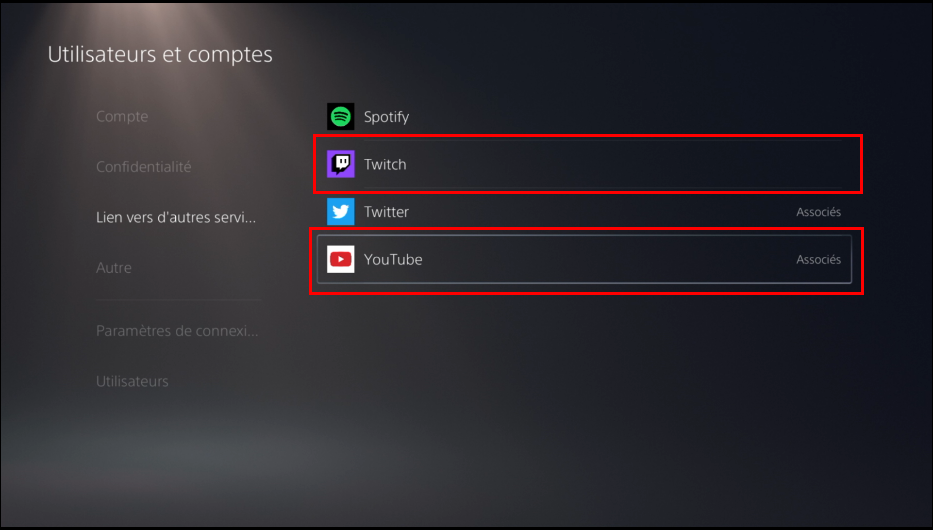
Une fois que c’est fait, retournez sur les paramètres de la PS5 puis allez tout en bas sur Captures et diffusions.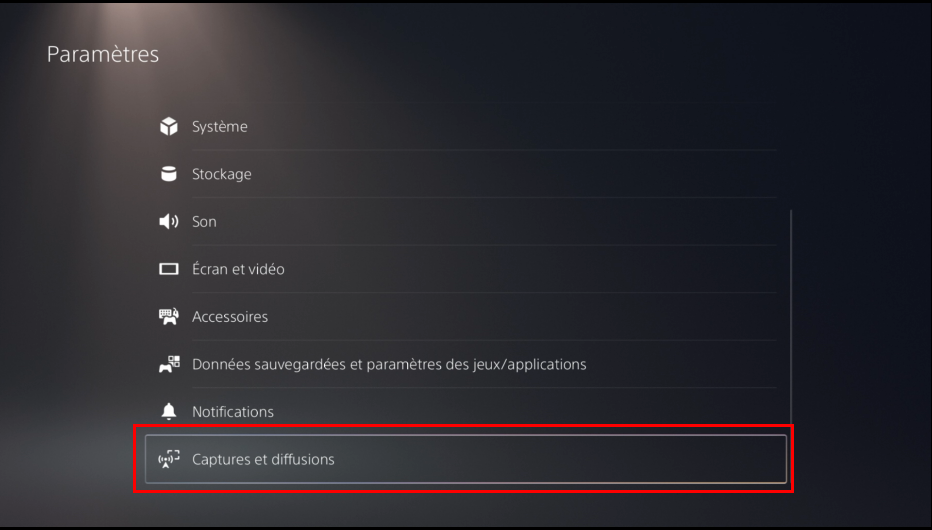
Allez ensuite sur le menu Diffusions. Vous pouvez commencer par choisir la résolution + fréquence qui sera utilisée pour vos streams.
Note: Si vous souhaitez streamer en 1080p, vous avez besoin en théorie d’avoir un débit d’upload entre 7 et 10Mb/s minimum pour que le flux vidéo soit un minimum fluide pour les spectateurs. Tandis que 5Mb/s suffisent en théorie pour streamer en 720p.
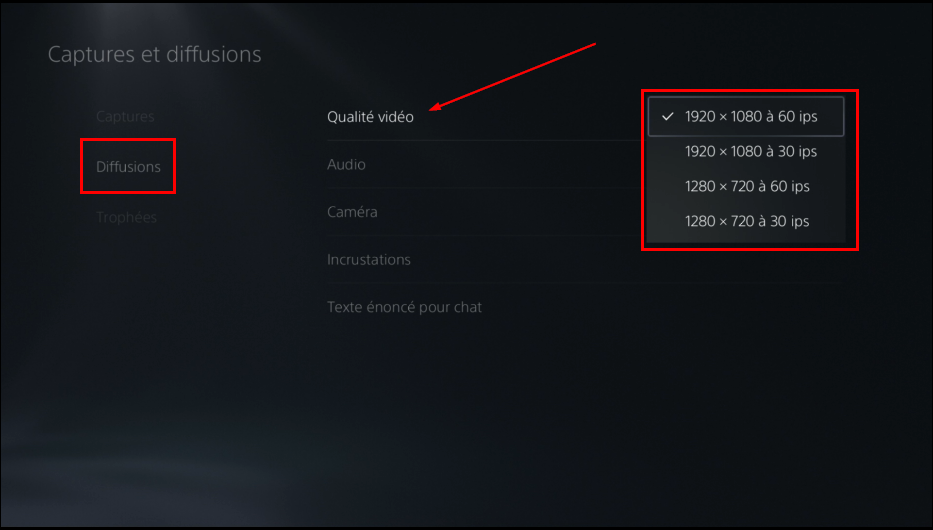
Une fois la résolution sélectionnée, vous pouvez vous rendre sur le menu Audio, celui-ci ne comporte qu’un paramètre et c’est celui qui permet de définir si vous souhaitez partager l’audio de la party dans laquelle vous êtes durant le stream.
Il y a ensuite le menu Caméra, celui-ci s’adresse aux possesseur de la caméra PS5 et permet de définir les paramètres de la caméra, si vous souhaitez l’afficher, régler la taille, mettre des effets etc…
Pour terminer, vous pouvez vous rendre sur le menu Incrustations.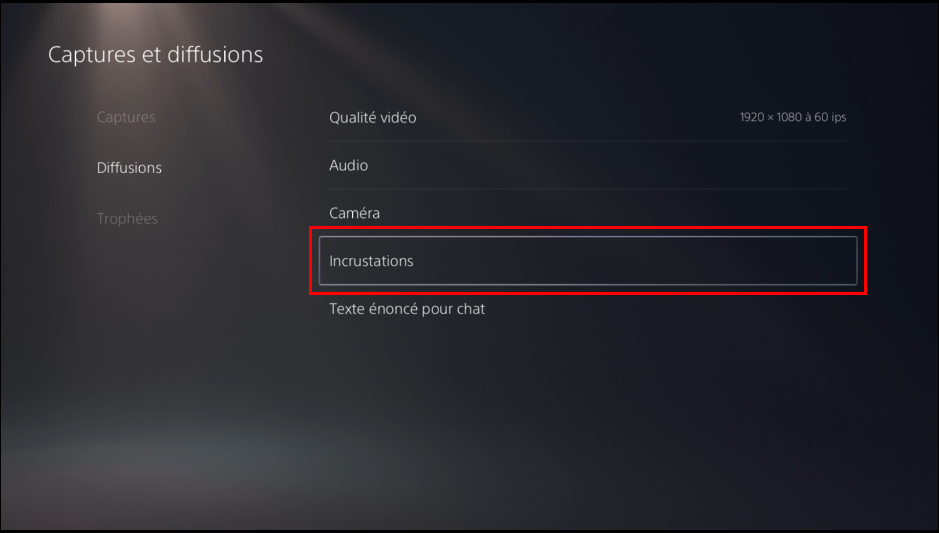
À partir de ce menu, vous pouvez décider si vous souhaitez afficher les messages du chat sur l’écran ainsi que l’activité du stream (ex. si un nouveau spectateur arrive).
Via le menu Position de l’incrustation, vous pouvez également choisir où vous voulez faire apparaître les notifications sur votre écran durant le stream.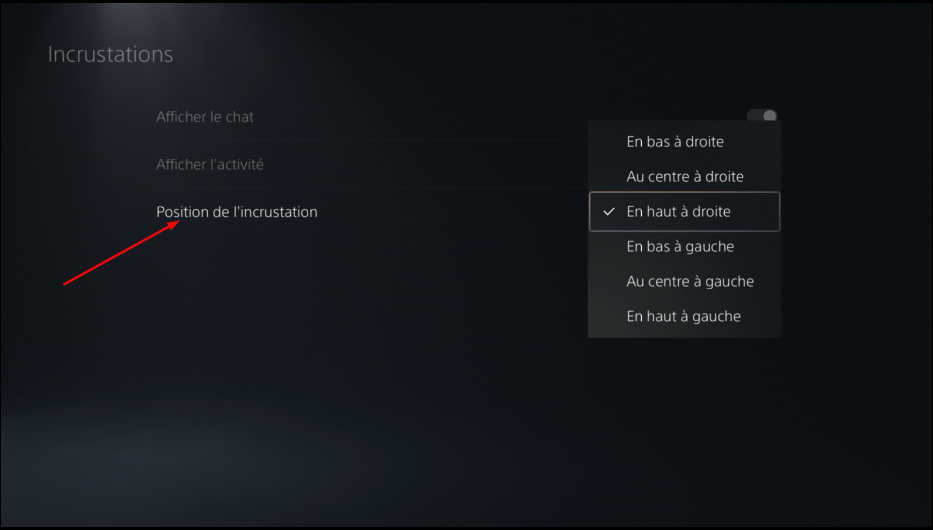
Une fois ces paramètres définis vous pouvez démarrer le jeux que vous souhaitez streamer. Une fois sur le jeux, maintenez appuyé le touche Share de la manette pour ouvrir le menu puis aller sur le bouton Diffusion.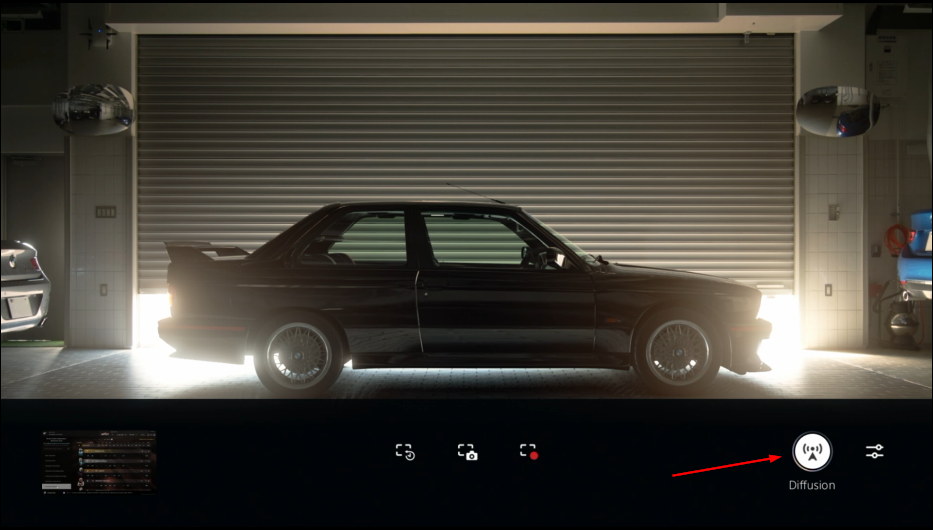
À partir de là, vous pouvez commencer à diffuser le jeux. Vous pouvez y définir un titre, une description ainsi que des tags (balises) qui peuvent répertorier votre stream sur la plateforme de diffusion, Twitch ou Youtube.
Une fois que c’est fait, vous pouvez cliquer sur le bouton En direct pour commencer la diffusion.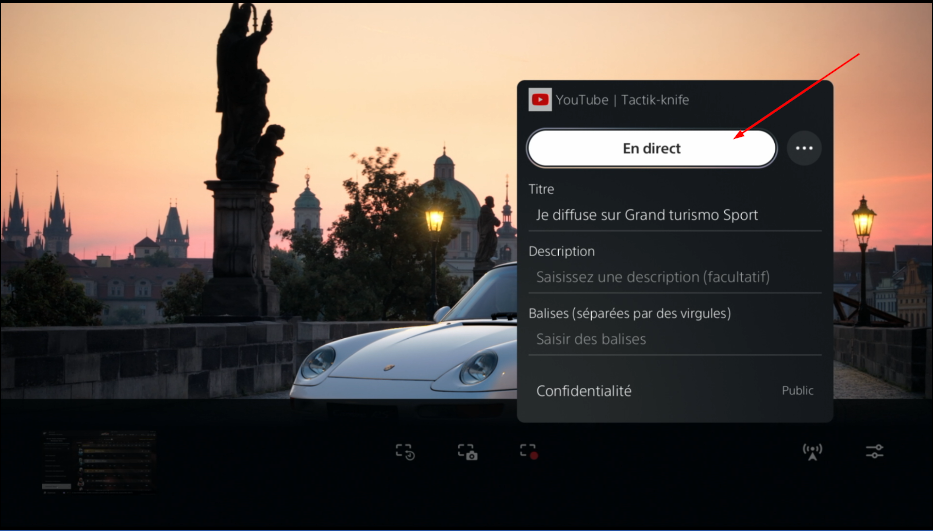
Et pour terminer, si vous souhaitez mettre en pause le stream ou l’arrêter, vous pouvez de nouveau ouvrir le menu Share, aller sur le menu Diffusion puis cliquer sur Arrêter la diffusion.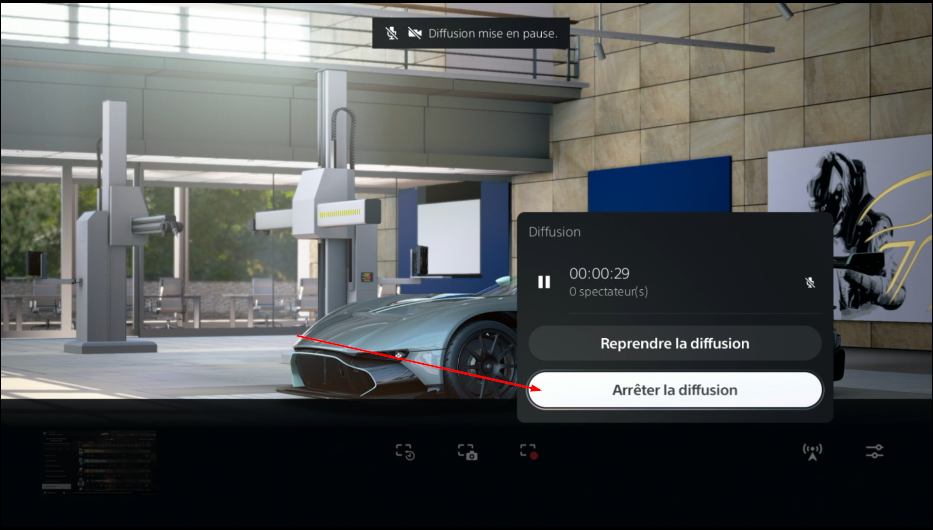
Voilà, vous pouvez maintenant streamer depuis la PS5 directement avec les paramètres que vous avez spécifié, cela reste bien entendu moins avancé que de streamer via un PC mais cette option, comme sur PS4, peut faire l’affaire si vous n’avez pas le matériel nécessaire pour le faire via un PC.
Une vidéo est également disponible afin de vous montrer comment le faire en live

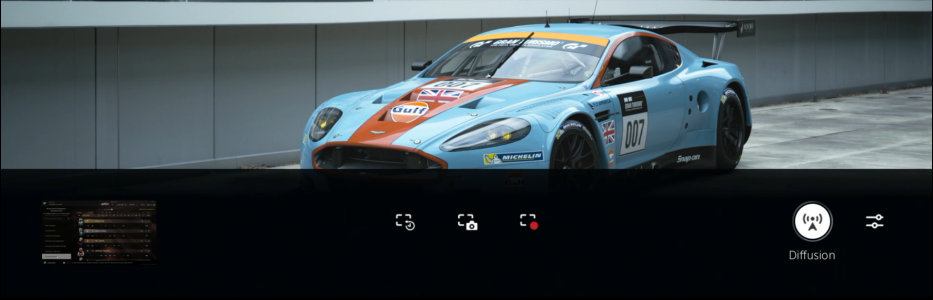
 par
par 
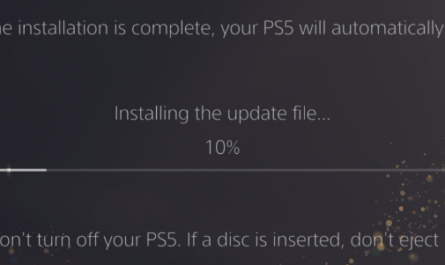

Salut,
J’ai commencé à stream il y a quelques jours via ma ps5 et je ne trouve pas de réponse à une question donc j’espère avoir plus de chance ici:
Comment faire pour changer de jeu, sans pour autant que cela ne mette fin au stream ?
a titre d’exemple, je venais de stream 2h sur COD MW, j’ai ensuite voulu changer pour jouer à COD ColdWar et ça a mit fin au premier stream pour en recommencer un nouveau sur le jeu que je venais de lancer.
Autre soucis lié à ça, lorsque twitch m’envoie un mail récapitulatif de mon stream, il ne tient compte que du dernier, j’ai donc « perdu » les statistique du premier live de 2h ….
merci d’avance si vous avez des réponses
Salut,
Quand tu dis que ça coupe le stream, ça l’interrompt complètement ou ça le met juste en pause? Normalement le stream se met en pause le temps que tu sois sur le menu de la console mais ne devrait pas couper, en tout cas pas sur Youtube aux dernières nouvelles.
Pour Twitch je ne peux malheureusement pas t’aider, je ne connais pas assez (voir pas du tout) la plate-forme pour t’aider
bonjour lorsque je stream sur la platerforme TWITCH et les messages du chat apparaissent et s’en vont aussitôt j’ai mis l’option vocal mais je suis vachement déconcentré y a t’il un moye afin que les messages restent visible sur mon écran. merci de votre aide
Salut, honnêtement pas vraiment, je n’ai jamais vraiment streamé sur Twitch. Sur Twitch directement depuis le navigateur en temps que spectateur, les messages restent?
Bonjour j’ai un controle parental sur ma ps5 et je n’arrive pas a stream a cause de sa.
Quelqu’un saurait quelle paramètre il faut changer ?